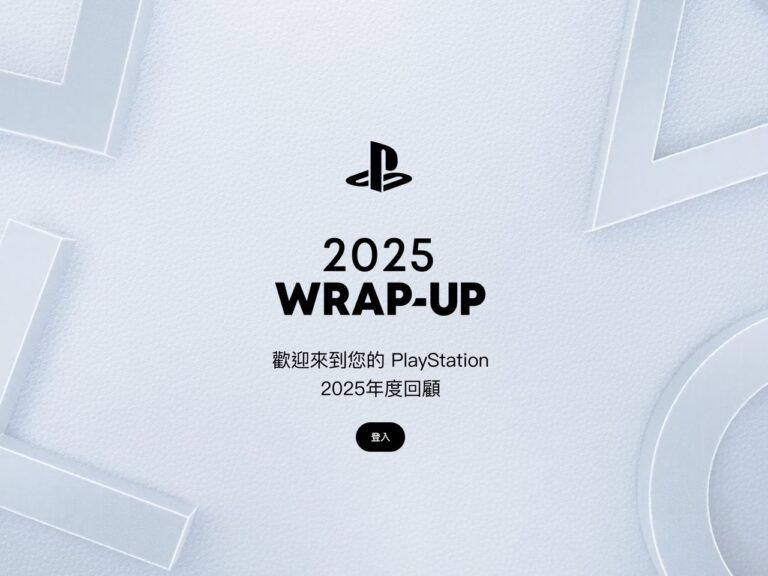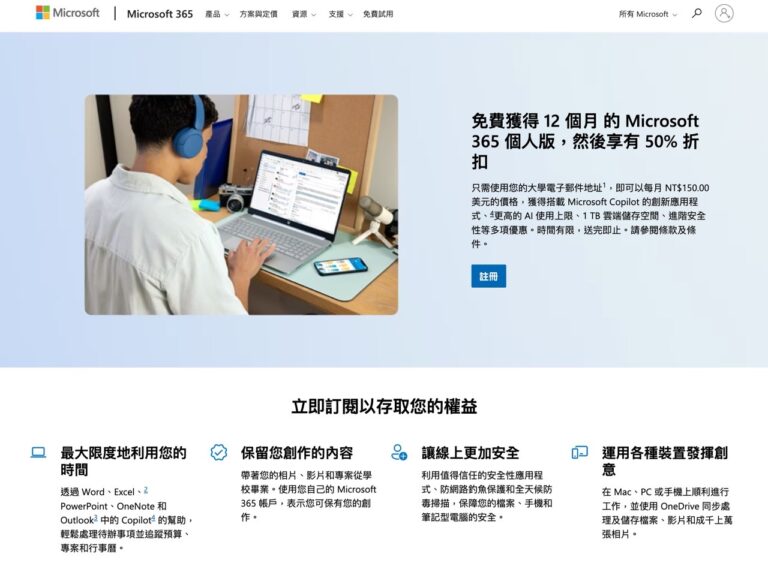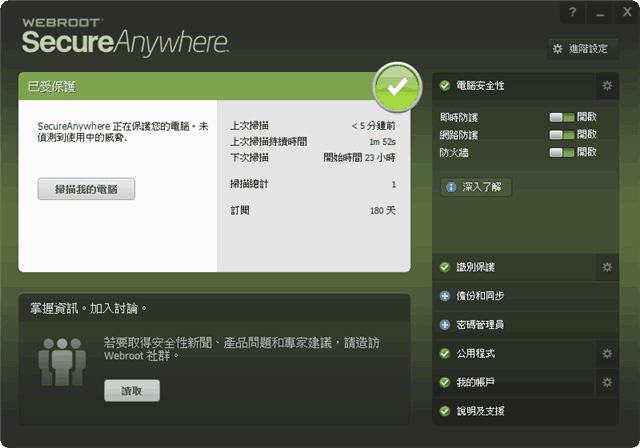
不知道大家對於 Webroot SecureAnywhere 防毒軟體熟不熟悉?或許你曾經聽過,但跟我一樣從來沒有使用過吧!這款防毒軟體不僅獲獎無數,也曾再國外知名媒體雜誌中獲得很漂亮的評選成績,被稱為 2012 年最快最小的防毒軟體,它所秉持的是安裝容量小、佔用系統資源少,且掃描速度快,本身功能完整,卻能有超低系統資源消耗的表現,是一個很不錯的防毒軟體選擇。
Webroot SecureAnywhere Antivirus 可以阻擋電腦病毒、木馬、惡意程式、間諜軟體等威脅,內建即時防護、網路防護和防火牆等功能,雲端更新提供完整、即時且安全的保護,並能自動排程掃描,幾乎無須任何設定。介面有正體中文,在使用上能更易操作、上手。
目前 Webroot 官方網站推出 180 天序號(六個月)免費贈送活動,只要到活動網頁,輸入你的姓名及 Email, 即可免費取得 Webroot SecureAnywhere Antivirus PC 及 Mac 版軟體一套。
活動網頁:點這裡
如何獲取 Webroot SecureAnywhere Antivirus 序號?
1. 開啟活動網頁後,於網站右側填入姓名、Email(兩次),勾選底下的同意使用條款後,按下 Register 進行註冊。
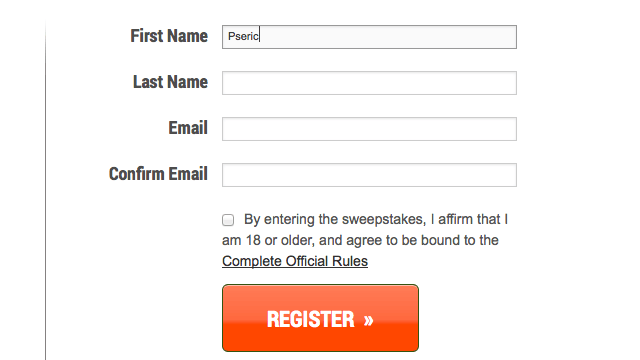
2. 接著就會出現你的軟體序號。而上面的兩個 HERE 鏈結分別可以下載 Webroot SecureAnywhere Antivirus 的 PC(Windows)版和 Mac 版,或者你可以從下面鏈結取得:
- PC 版下載:https://anywhere.webrootcloudav.com/zerol/wsainstall.exe
- Mac 版下載:https://anywhere.webrootcloudav.com/zerol/wsamac.dmg
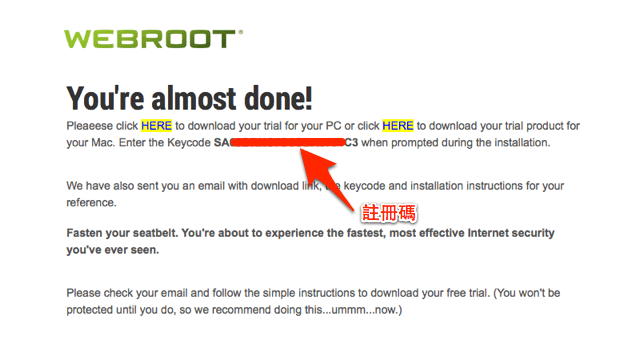
Webroot SecureAnywhere Antivirus 安裝、啟用教學
1. 把軟體下載到電腦後,執行即可安裝,安裝前選擇「中文(繁)」使用繁體中文語系。軟體本身也太小巧了,只有幾百 kb,還以為它沒有下載完整…。
因為 Webroot SecureAnywhere Antivirus 官方網站有提到此防毒軟體不會與其他資安軟體衝突,如同形成一個額外的保護,但我沒有試過能否和 Avast! 或其他防毒軟體共存,我在安裝前已先使用 AppRemover 來把電腦內的防毒軟體移除。若你試用後發現可以和其他防毒並存,請留言告訴我們,謝謝。
![sshot-2013-11-12-[11-12-47].png Sshot 2013 11 12 11 12 47](https://free.com.tw/wp-content/uploads/2013/11/4b8d52a3631a3b442dd45a24cd0615e5.png)
2. 安裝時需要輸入你的金鑰代碼,把剛才獲取的註冊碼貼上,然後點擊「同意並安裝」。
![sshot-2013-11-12-[11-13-25].png Sshot 2013 11 12 11 13 25](https://free.com.tw/wp-content/uploads/2013/11/9c92fa250f26f6cd9dc36a9728aa77a8.png)
3. 安裝時需要一些時間,會做包含系統相容性檢查、最佳化、掃描已安裝程式、分析網路連線、建立系統基準線和設定每日排程。
![sshot-2013-11-12-[11-14-20].png Sshot 2013 11 12 11 14 20](https://free.com.tw/wp-content/uploads/2013/11/36e335306c85a1f92d47cb52efce3afe.png)
4. 安裝後點擊「使用 SecureAnywhere 啟動」,表示防毒軟體已經成功安裝完成。
![sshot-2013-11-12-[11-15-31].png Sshot 2013 11 12 11 15 31](https://free.com.tw/wp-content/uploads/2013/11/3b8e06eb267da3a240a1717de743381f.png)
5. Webroot SecureAnywhere Antivirus 介面介面看起來非常舒服。在左上角可以進行系統掃描,也會顯示上次掃描時間、待機時間、下次掃描和剩餘的軟體授權天數。
右邊則是其他功能的設定調整選項,包括電腦安全性、識別保護、公用程式等管理。
![sshot-2013-11-12-[11-15-41].png Sshot 2013 11 12 11 15 41](https://free.com.tw/wp-content/uploads/2013/11/28f83de34fe458ada482a423e32a7eda1.png)
6. 從「我的帳戶」設定裡,可以看到這次提供的金鑰代碼時間為 180 天,其實已經相當足夠使用。若日後不想再繼續訂閱時,只要移除換成其他免費防毒軟體即可。
![sshot-2013-11-12-[11-16-32].png Sshot 2013 11 12 11 16 32](https://free.com.tw/wp-content/uploads/2013/11/cc820fac43edd14691f00203ee0d0c49.png)
7. Webroot SecureAnywhere Antivirus 的掃毒速度真的很快啊!相當令人不敢置信,在系統資源的耗用上也比其他同類型的防毒軟體更為精簡,一用就能感覺到差異。
![sshot-2013-11-12-[11-16-56].png Sshot 2013 11 12 11 16 56](https://free.com.tw/wp-content/uploads/2013/11/76fa3669737c1a808ffb3df3da2f1f2f.png)
如果你覺得目前使用的防毒軟體在操作上不順手,或是過度佔用系統資源,不妨趁此優惠活動換成這款防毒軟體看看,也許你會跟我一樣喜歡上它。
如何以 Webroot SecureAnywhere Antivirus 進行深度、完整掃描?
1. 因為有讀者詢問如何使用這款防毒軟體進行更完整的系統掃毒,其實很簡單,先點擊右上角「電腦安全性」旁邊的齒輪圖示。
![Webroot SecureAnywhere Antivirus 中文雲端防毒軟體 180 天序號(PC、Mac 版) 1 sshot-2013-11-12-[15-08-59]](https://free.com.tw/wp-content/uploads/2013/11/c73a92e75bf70240509bcb400cb7a5d5.png)
2. 跳出「掃描與防護」功能後,點擊「自訂掃描」。
![Webroot SecureAnywhere Antivirus 中文雲端防毒軟體 180 天序號(PC、Mac 版) 2 sshot-2013-11-12-[15-09-13]](https://free.com.tw/wp-content/uploads/2013/11/92bf5e39d96e724783674c2938433dde.png)
3. 最後選擇「完整」即可掃描所有本機硬碟裡的檔案是否有安全威脅。
![Webroot SecureAnywhere Antivirus 中文雲端防毒軟體 180 天序號(PC、Mac 版) 3 sshot-2013-11-12-[15-09-27]](https://free.com.tw/wp-content/uploads/2013/11/6460437f608438c0294492b69918558e.png)